この度は、I-O DATA USB 2.0&Wi-Fi接続対応 ポータブルハードディスク 500GB WNHD-U500 のプレミアムレビューに選出して頂きましてありがとうございます。
早速ですが、こういう荷姿で到着しました。
シンプルですね。どこかの梱包とえらい違いです。
開けると本体等が入った箱と、株式会社アイ・オー・データ機器様からの
発送のご案内が入った封筒が同梱されていました。
内容物の確認です。
まず、本体(ハードディスク)、ACアダプター、USB 給電ケーブル、
USB 2.0ケーブル と、写真には入っていませんが セットアップと
必ずお読み下さい が一枚ずつ入っていました。
最初に本体の充電からはじめます。セットアップガイドを見ると、
「本製品は、リチウムイオン電池を内蔵しています。お買い上げ時は
バッテリー残量が充分ではありません。次の手順で充電してください。」
と、書いてあります。
① 本製品背面の電源スイッチを OFF にします。
② 添付の ACアダプターをコンセントに接続します。
③ コンセントに接続した ACアダプターを本製品に接続します。
! 必ず、②→③の順で接続して下さい。③→②の順で接続すると、
再起動してしまう場合があります。
④ 本製品前面の STATUSランプが橙に点灯します。
* STATUSランプが消灯すれば充電完了です。フル充電には約3時間かかります。
充電が終わりましたので MacBook Pro (以下 MBP)と接続します。
① MBP を起動します。
② WNHD-U を 添付のUSBケーブルでMBP に繋ぎ、 WNHD-U の電源を
ONにします。
! 必ず、①→②の順で行って下さい。②→①の順では WNHD-U は
認識されません。
これで接続は、完了です。
WNHD-U として認識されました。
*この contentsフォルダーを削除したら後々ややこしくなるので
削除しないように気を付けて下さい。
このcontentsフォルダーの中に動画、写真、音楽を保存します。
まずは My Pictures をコピーします。(これはあくまでも私の場合です)
次に iPhoto もフォルダーごとコピーします。(これはあくまでも私の場合です)
次に iTunes もフォルダーごとコピーします。(これはあくまでも私の場合です)
保存が終わりましたので、WNHD-U の電源スイッチを OFF にします。
MBP から WNHD-U を取り外します。
*準備)スマートフォンから WNHD-U にWi-Fi 接続する。
私は iPhone 4s を使っています。
① WNHD-U 背面の電源スイッチを ON にします。
( STATUSランプが緑点灯になるまで 40秒ほどお待ち下さい。)
② iPhone 4s で AppStore を開き簡単設定アプリ「QRコネクト」(無料)を
検索しインストールします。
③ ホーム画面に戻り、インストールした「QRコネクト」をタップします。
④ WNHD-U底面に貼付されている「QRコード」にカメラをかざし
「QRコード」を読み取ります。
⑤ 読み取ったページの「次へ進む」をタップします。
インストールをタップします。
完了をタップします。
OK をタップします。
これで接続は完了です。
*再生)スマートフォンで動画、写真、音楽を再生する。
① Webブラウザーを起動します。
② アドレスバーに、http://192.168.0.1 と入力し、「開く」を
タップします。(ブックマークに登録しておくと便利です)
③ 「更新」ボタンをタップします。
④ 再生する種類のボタンをタップします。
⑤ コンテンツがリスト表示されますので、再生するファイルをタップします。
まずは音楽です。
動画も同じような感じで。
写真です。
My Picturts
iPhoto
後はフォルダーをタップして中に入っている写真をタップすると
スライドショーが始まります。
ついでにベンチを取ってみました。
ん?こんなもの!? チョット遅いような・・・(汗)
*使ってみた感想(良かったところ)
本体自体は非常にコンパクトで置き場所にも困りません。
3時間ほどで完全充電が出来ていざとなったら iPhone4s もWNHD-U に繋いで
充電が出来ます。
大量のコンテンツを持ち運んでスマートフォンとペアで好きな所で
音楽を聴いたり、動画、写真を見ることが出来ます。
意外だったのが、My Picturts のフォルダーには写真と動画を分けないで
入れていたのですが、勝手に写真と動画を分けてくれました。
たぶん、拡張子を読み取って振り分けてくれたんでしょうね。
USBケーブルで繋いだら、外付けのHDD としても使えます。
*使ってみた感想(気になったところ)
内蔵バッテリーの持ちが悪いです。1時間ちょっとで WNHD-U前面の
STATUSランプが赤色に点灯します。(残量が20%未満)
HDD回して電波出してたらこんなもんでしょうか。
せめて、映画DVD 一本分ぐらい( 2時間半〜3時間 )は欲しいところです。
本体の色はピアノブラックで高級感はあるのですが指紋の後が目立ちます。
あと、フォーマットが FAT32 に固定されている事です。
大容量のファイルの持ち運びを想定しているのなら当然 1ファイルの
最大ファイルサイズが 4GB ではちょっと心許ない気がします。
まぁ、いろいろとやり方はありますけどね。(笑)
それと、MBP に Wi-Fi で接続すると MBP のネットが使えません。
従って、パソコンに接続する場合はすなおに外付け HDD として
USBケーブルで繋いだ方がいいでしょう。
実際問題として、私の iPhone4s の容量は64GBあります。
また、無料のクラウドで30GB使えるところもありますので
WNHD-U に何を入れて楽しむかというのが考えどころですね。
Wi-Fi とか 3G回線が圏外の所では重宝するかも解りませんが、
WNHD-U に入れるデータ次第ですよね。
ちょっと否定的なことを言ってしまいましたが、
大容量 500GB の Wi-Fi 付き HDD で、何が出来るかというのを
探すのもこれからの楽しみのひとつかなと思いました。
コメント (8)
他5件のコメントを表示ZIGSOWにログインするとコメントやこのアイテムを持っているユーザー全員に質問できます。
YouTube の動画を挿入
YouTube の URL または動画の ID を入力してください
動画の ID が取得できません。ID もしくは URL を正しく入力してください。
ニコニコ動画の動画を挿入
ニコニコ動画の URL または動画の ID を入力してください
動画の ID が取得できません。ID もしくは URL を正しく入力してください。
ZIGSOWリンク挿入
検索対象とキーワードを入力してください
外部リンクを挿入
リンク先の URL とタイトルを入力してください
URL を正しく入力してください。
ほかのユーザーのレビュー
-
I-O DATA USB 2.0&Wi-Fi接続対応 ポータブルハードディスク 500GB WNHD-U500
今回、レビューの機会を与えて下さいました、zigsow様・株式会社アイ・オー・データ機器様に感謝申し上げますm(__)m何故かアイオーさんのプレミ�...
-
I-O DATA USB 2.0&Wi-Fi接続対応 ポータブルハードディスク 500GB WNHD-U500
初プレミアムレビューになります。iPhone+Androidの2台持ちを活かして、両環境での使い勝手をレポート出来ればと思います。(普段、iPhoneばっかり�...
-
I-O DATA USB 2.0&Wi-Fi接続対応 ポータブルハードディスク 500GB WNHD-U500
最近docomoのパケホーダイからWimaxに乗り換えて、通信スピードの向上と接続機器の選択肢は増えたものの、地下でつながらない!と言う残念な結果...
-
I-O DATA USB 2.0&Wi-Fi接続対応 ポータブルハードディスク 500GB WNHD-U500
発表当時から、ずっと気になっていたUSB2.0/Wi-Fi対応 ポータブルハードディスクWNHD-Uシリーズを使う機会を頂いたので、レビューしたいと思いま...
-
I-O DATA USB 2.0&Wi-Fi接続対応 ポータブルハードディスク 500GB WNHD-U500
I-ODATAUSB2.0&Wi-Fi接続対応ポータブルハードディスク500GBWNHD-U500 ■ はじめに .I-ODATA様の『USB2.0&Wi-Fi接続対応ポ�...
-
I-O DATA USB 2.0&Wi-Fi接続対応 ポータブルハードディスク 500GB WNHD-U500
■はじめに...そして、SDの容量を増やすか・・・でもまた直ぐに足りなくなりそう・・・と、日々思っていたら■目次 【1】各種設定 �...
-
I-O DATA USB 2.0&Wi-Fi接続対応 ポータブルハードディスク 500GB WNHD-U500
初のプレミアムレビューでちょっとドキドキですが、レビューを書きたいと思います。・早速開封中身はHDD本体、専用ACアダプタ、充電用USBケーブ...
-
I-O DATA USB 2.0&Wi-Fi接続対応 ポータブルハードディスク 500GB WNHD-U500
初めてのレビューとなります。読みにくい点など多数あるかとは思いますが、お許しください。何か、お気づきの点があれば、あたたかくコメン�...






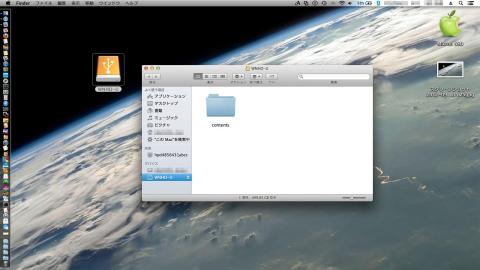
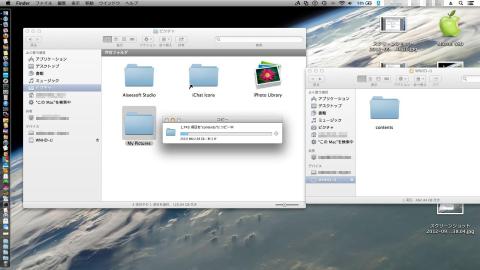
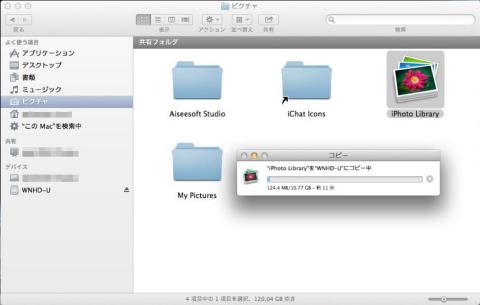
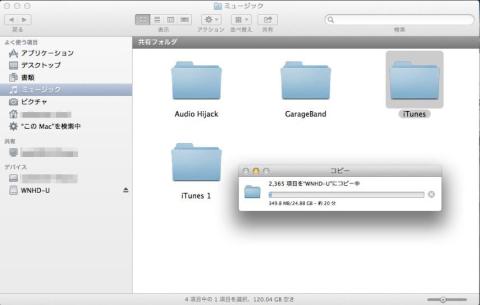
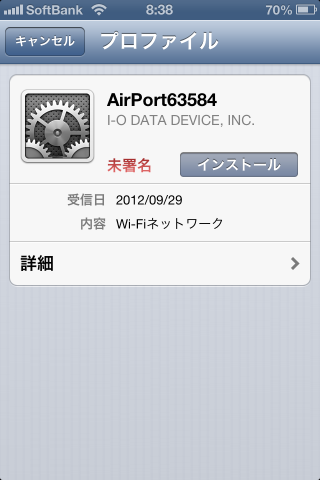


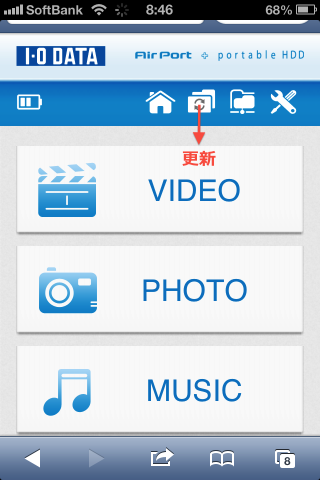



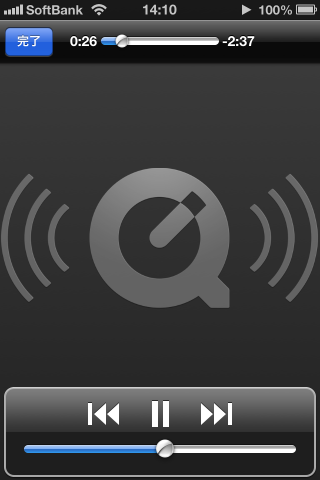
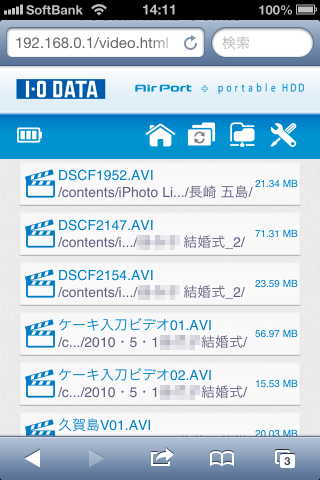
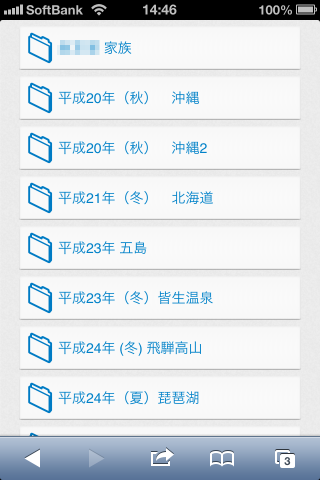
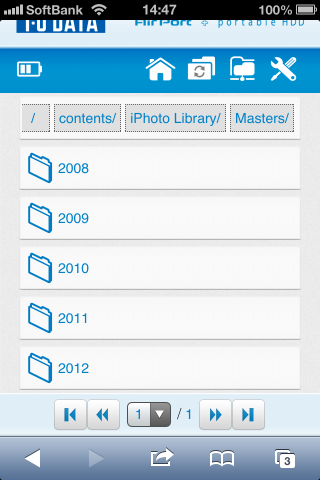
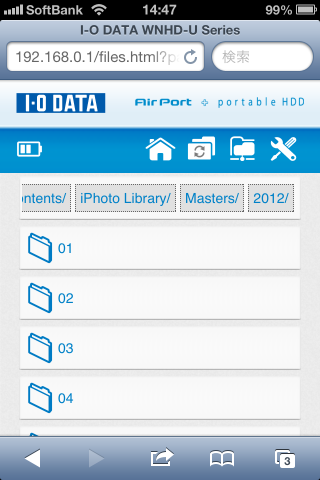
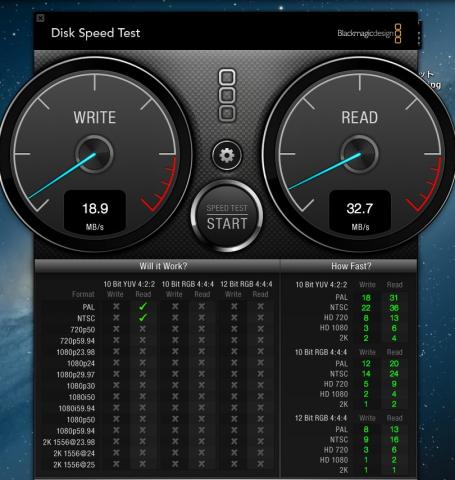


退会したユーザーさん
2012/10/12
くーるすだし
あばだし
同年代だと改めて認識しますた(笑
あっレビュー乙でつ(笑
退会したユーザーさん
2012/10/12
私はどちらかというとアバよりも、アラベスクの
ファンでした。(笑)
リーダーさん
2012/10/12
見てるだけでハッピーになれるレビューでした(^^
はにゃさん
2012/10/12
USB2.0接続なら十分な速度だと思います。
家族の動画が入っているっていいですね。
うちは滅多に写真を撮ってないなぁ…
参考にさせていただきます。
Sheltieさん
2012/10/12
気になっていた製品なのでとても参考になりました。
バッテリーの持ちが悪いのはモバイル用途を考えると厳しい感じがしますね。
退会したユーザーさん
2012/10/13
いや〜、そう言って下さると嬉しいです。
アットホームな感じ、出ていましたか!?
退会したユーザーさん
2012/10/13
USB2.0接続ではこれぐらいですか。安心しました。
長男があんな事になったので、意識して家族の写真を
撮るようにしています。
孫は、絶好の被写体ですよ。(笑)
退会したユーザーさん
2012/10/13
バッテリーの持ちが、せめて2時間半〜3時間は
欲しいですね。
映画DVD 一本分見られるぐらいは必須ですよね。